كيف يمكنني إزالة الحفظ التلقائي؟.
تفتقد مكان الذاكرة على الخاص بك جهاز كمبيوتر يعمل بنظام Windows 10. لذلك تريد تعرف على كيفية تعطيل النسخ الاحتياطي التلقائي على نظام التشغيل Windows 10؟ في الواقع ، من المعروف أن هذا الأخير يستخدم معينًا الفضاء على القرص. ومع ذلك ، فقد اتضح أن الأمر هادئ مفيد إلى عن على يعيد التابع مستندات أين ال النظام عندما يكون لديك مشاكل مع جهاز الكمبيوتر الخاص بك. لذلك ، لمساعدتك في هذا المقال ، سنخبرك كيفية تعطيل النسخ الاحتياطي للملفات ولكن أيضا حماية النظام. ثم ، في الخطوة الثانية ، سنخبرك كيفية إصلاح مشاكل الذاكرة و كيفية تنظيف جهاز الكمبيوتر الخاص بك. ثم إذا كنت لا تزال ترغب في الحصول على ملف حل لحماية نظامك في حالة وقوع حادث. سنخبرك كيفية عمل صورة النظام على دعم خارجي لا تشغل مساحة من الذاكرة.
تعطيل النسخ الاحتياطي التلقائي على جهاز كمبيوتر يعمل بنظام Windows 10:
يجب أن تعلم أن هناك أشكال متعددة من الحفظ التلقائي على جهاز كمبيوتر. من ناحية لديك نسخ الملفات احتياطيًا في إعدادات النسخ الاحتياطي في التحديث والأمان. ولكن هناك أيضًا نُسخ احتياطية تم إنشاؤها بواسطة استعادة النقاط مع الوظيفة حماية النظام.
لكن هذا الأخير افتراضي مخزنة على المشغل الخاص بك. لذلك فهي تشغل مساحة من الذاكرة. على العكس من ذلك ، اعلم أنه يمكنك القيام بامتداد حفظ الملفات في الوسائط الخارجية. لذلك لن تشغل مساحة الذاكرة الداخلية.
تعطيل النسخ الاحتياطي التلقائي للملفات على نظام التشغيل Windows 10:

إلى عن على تعطيل النسخ الاحتياطي التلقائي للملفات على جهاز كمبيوتر يعمل بنظام Windows 10. اتبع الخطوات الموضحة أدناه:
- الولوج إلى إعدادات Windows 10 بالضغط على عجلة مسننة في القائمة لبدءو
- ثم اختر المجلد “التحديث والأمان”،
- ثم انقر فوق علامة التبويب “دعم”،
- قم بتعطيل الخيار “نسخ ملفاتي احتياطيًا تلقائيًا”.
تعطيل حماية النظام على جهاز كمبيوتر يعمل بنظام Windows 10:
سيسمح تعطيل حماية النظام وقف إنشاء نقطة الاستعادة.
إلى عن على قم بإيقاف تشغيل حماية النظام على نظام التشغيل windows 10. نفذ الطريقة الموضحة أدناه:
- افتح ال لوحة التحكم Windows باستخدام شريط بحث Windows 10 ،
- اضغط على “النظام والأمن”،
- ثم حدد ” نظام “،
- ثم اضغط على الرابط “حماية النظام”
- نافذة “خصائص النظام” يجب أن تفتح ،
- في علامة التبويب “حماية النظام”، انقر فوق الزر “تهيئة”،
- ضع علامة “تعطيل حماية النظام”و
- وقم بالتأكيد بالضغط على الزر ” نعم “.
مشكلة الذاكرة على جهاز كمبيوتر يعمل بنظام Windows 10:
ال مشاكل في الذاكرة على جهاز كمبيوتر يغير الأداء من جهازك. في الواقع ، يمكن أن تولد بطء. وحتى في النهاية ، يمكنك الحصول عليها شاشة الموت الزرقاء بسبب أ تعطل النظام. الذاكرة عنصر ضروري على جهاز الكمبيوتر الخاص بك لذلك من المهم أن لا تدع هذه المشكلة تزداد سوءا.
لمعرفة المزيد عن عمل الذاكرة ، هم مشاكل التي يمكن أن تلتقي بها و طرق الحل هذا النوع من الخلل. نقترح عليك اقرأ المقال التالي: مشكلة الذاكرة على WINDOWS 10.
يمكنك أيضًا الاستفسار في المقالة التالية لمعرفة ذلك كيفية تنظيف جهاز الكمبيوتر الخاص بك. هذا سيسمح لك حذف الملفات المخزنة دون داع على جهازك وأيها تشغل مساحة من الذاكرة مثل ملفات مؤقتة. كيفية تنظيف جهاز كمبيوتر WINDOWS 10
قم بعمل نسخة احتياطية للنظام الخاص بك دون شغل مساحة من الذاكرة:
كما ذكر أعلاه ، يجب إصلاح مشاكل الذاكرة بسرعة كبيرة. ومع ذلك ، فإن تعطيل النسخ الاحتياطي ، يمنعك من الحصول على ملف دعم من بياناتك. خاصة إذا كان لديك مشكلة تعطل النظام. لهذا السبب سنعرض لكم بعضًا منها أخلاق إلى عن على احفظ بياناتك على ال الوسائط الخارجية.
احفظ مستنداتك على السحابة للحصول على نسخة احتياطية:
أول شيء يمكنك القيام به هو احفظ مستنداتك مهم على السحابة مثل OneDrive. شكرا لك حساب مايكروسوفت، لديك مساحة محدودة خالية إلى عن على متجر بعض الملفات التي تريدها حماية مع نسخة احتياطية. وإلا لديك الحل أيضًا جوجل مع ال جوجل درايف والتي يمكن أن تكون مفيدة عندما يكون لديك عنوان Gmail.
لذلك هذا الحل النسخ الاحتياطي ليست تلقائية. سيكون عليك التفكير في تحديث المستندات الخاصة بك بانتظام. والميزة هي أنه يمكنك ذلك الوصول إليه من أي مكان. لن يكون من الضروري تسجيل الدخول إلى جهاز الكمبيوتر الخاص بك.
ومع ذلك ، فإن هذا البديل يتعلق فقط مستندات شخصية. إذا كان لديك تعطل النظام ، لن تكون قادرًا على ذلك لإصلاح مع هذا المحلول. لذلك هذا هو السبب صورة النظام ربما آخر بدائل مثيرة للاهتمام.
قم بإنشاء صورة نظام على Windows 10 باستخدام وسائط خارجية:
الغرض من صورة النظام هو حفظ قسم كامل من القرص الصلب الخاص بك. حتى مع هذا الأخير يمكنك الحصول عليه نسخة كاملة من جهاز الكمبيوتر الخاص بك. ومع ذلك ، يمكنك إجراء هذا التسجيل على ملف دعم خارجي مثل أ قرص صلب. يجب أن يكون لهذا الأخير ملف القدرة الكافية لاحتواء صورة النظام.
لمعرفة طريقة و ال خطوات مفصلة، نقترح عليك اقرأ المقال التالي: كيفية عمل صورة قرص باستخدام WINDOWS 10.
اعلم أنه يمكنك أيضًا استخدام برامج طرف ثالث مثل Macrium Reflect لإنشاء صورة النظام.
ليستنتج : تعطيل النسخ الاحتياطي التلقائي على نظام التشغيل Windows 10 يمكن أن تساعدك في التغلب عليها مشاكل في الذاكرة على جهاز الكمبيوتر الخاص بك. ومع ذلك ، فإنه لا يزال المحلول كفى محفوفة بالمخاطر لأنه إذا كان هذا لا يحل مشاكلك وتعاني تعطل النظام. سيكون أكثر الصعب من لإصلاح حاسوبك بدون فقدان البيانات. لذلك نقترح عليك إيجاد حل بديل للحصول على دعم من بياناتك. يمكن أن يكون هذا مع تسجيل الوثائق الهامة على سحاب. أو مع إنشاء صورة النظام على قرص صلب خارجي.
هل كان المقال مفيداً؟شاركه مع أصدقائك ولا تنسى لايك والتعليق
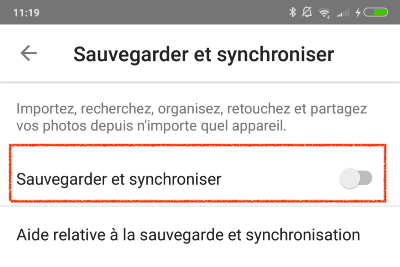

Leave a Reply